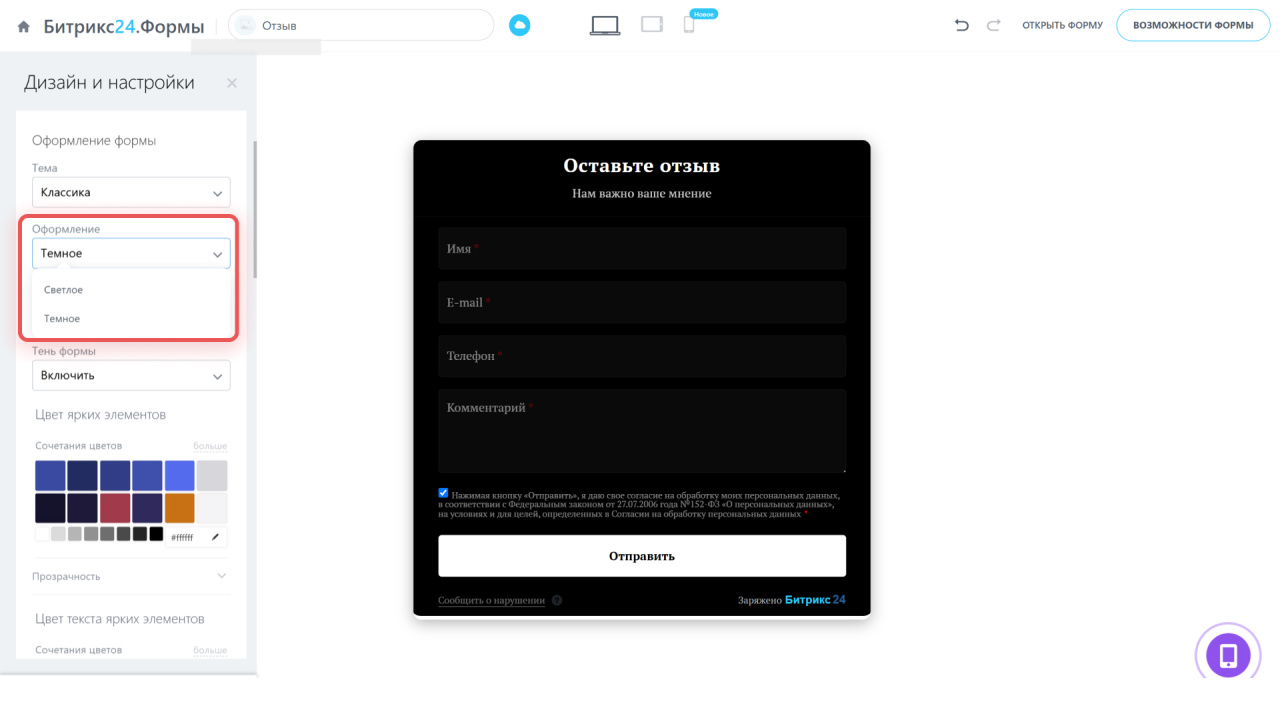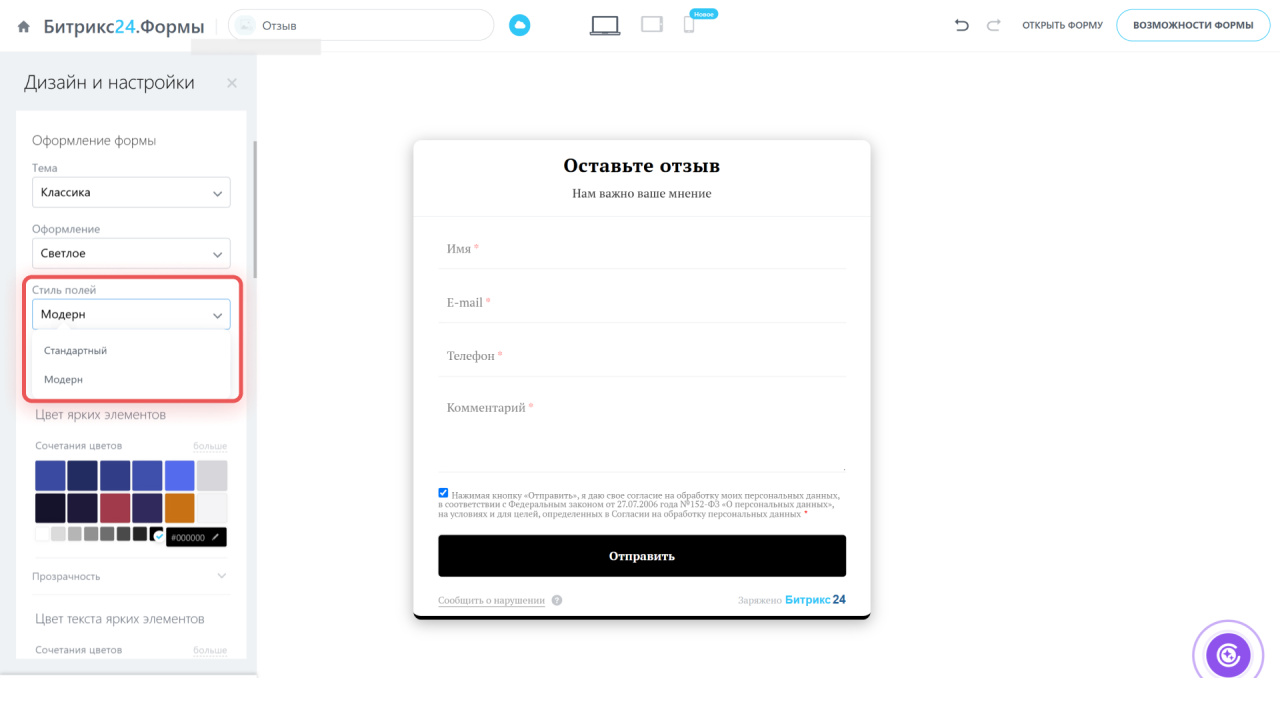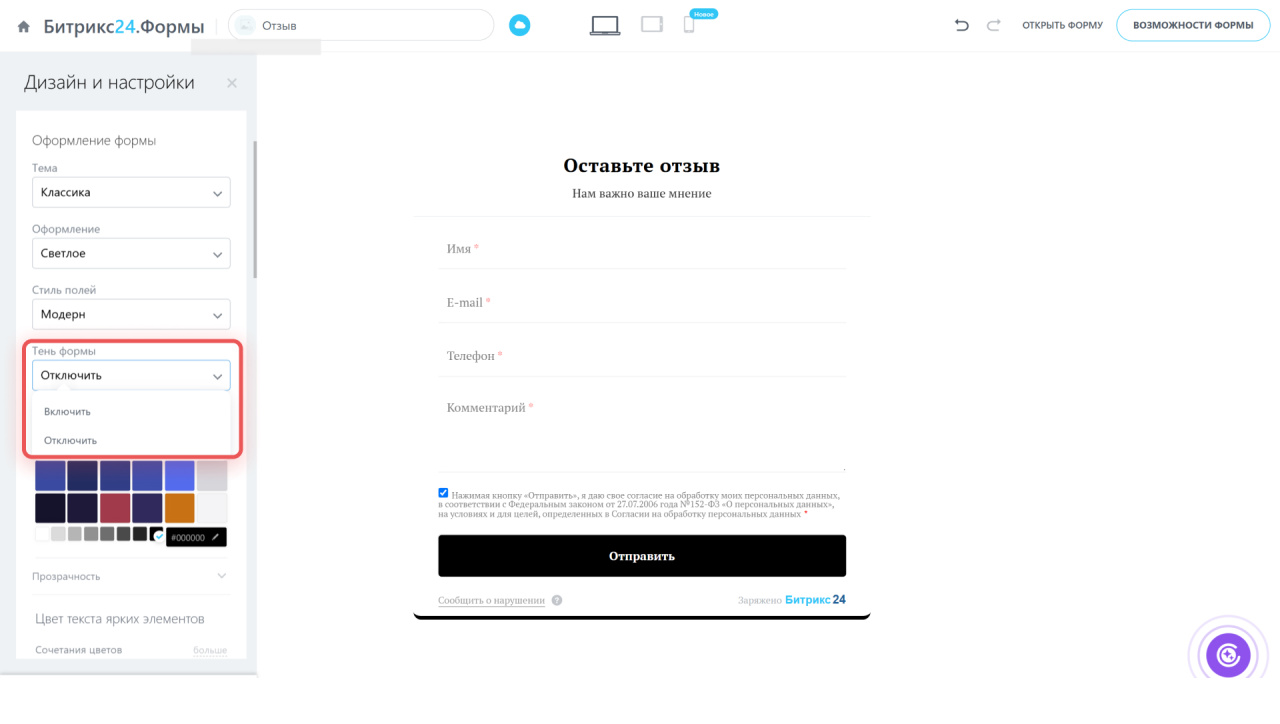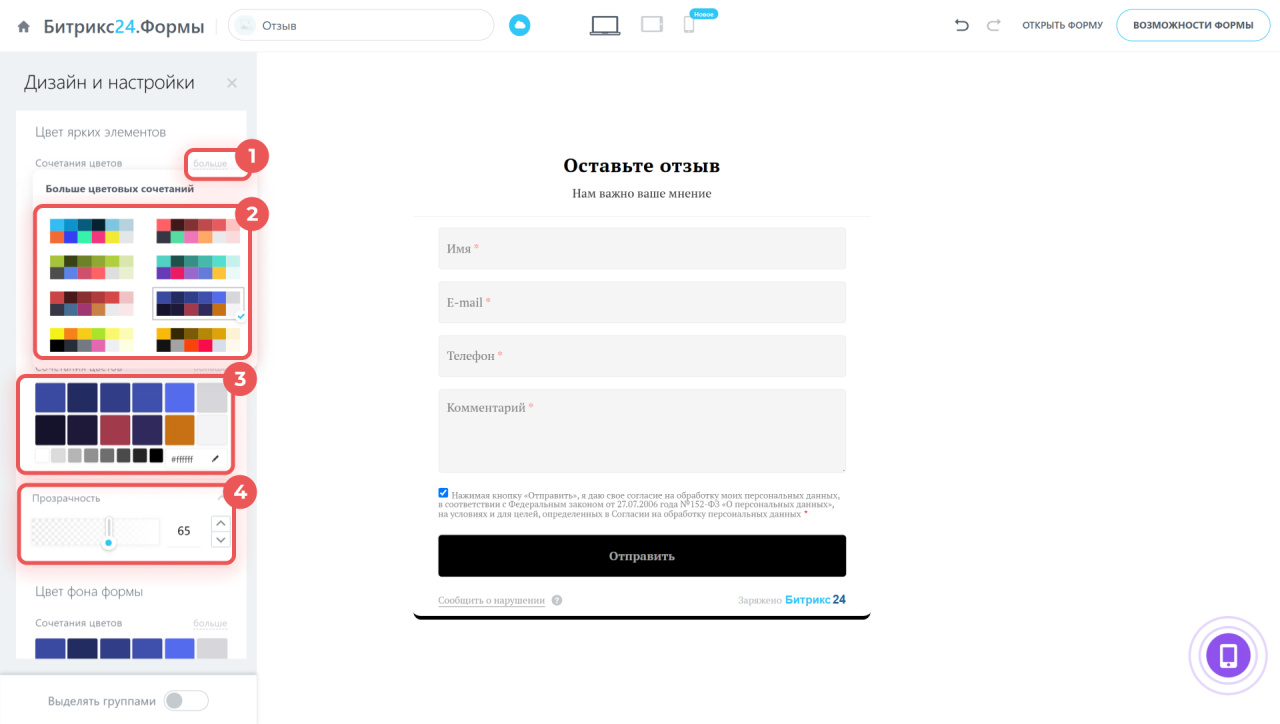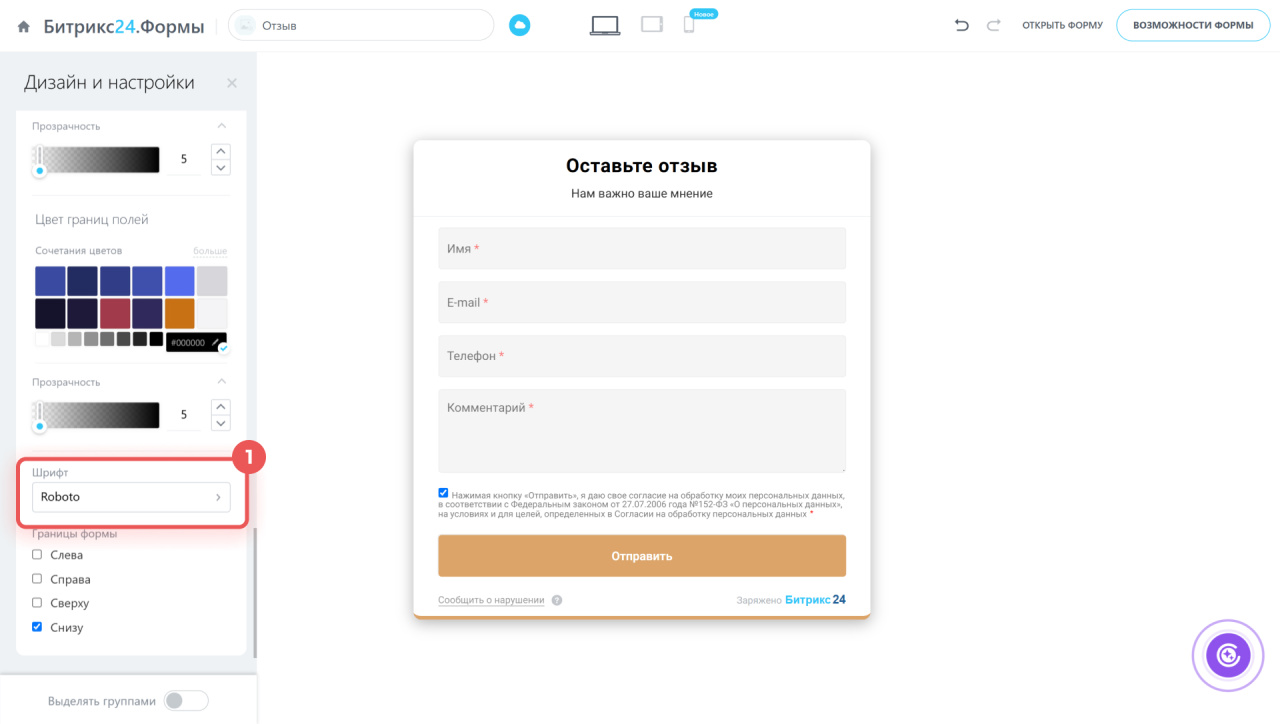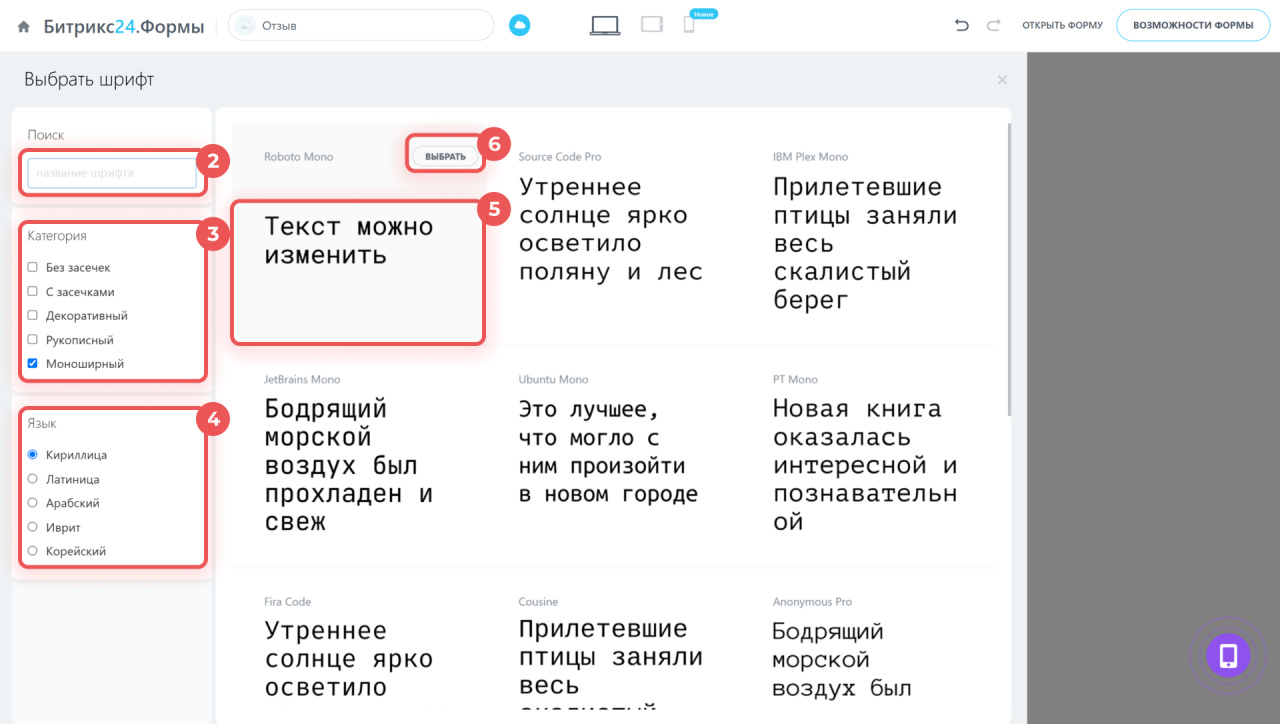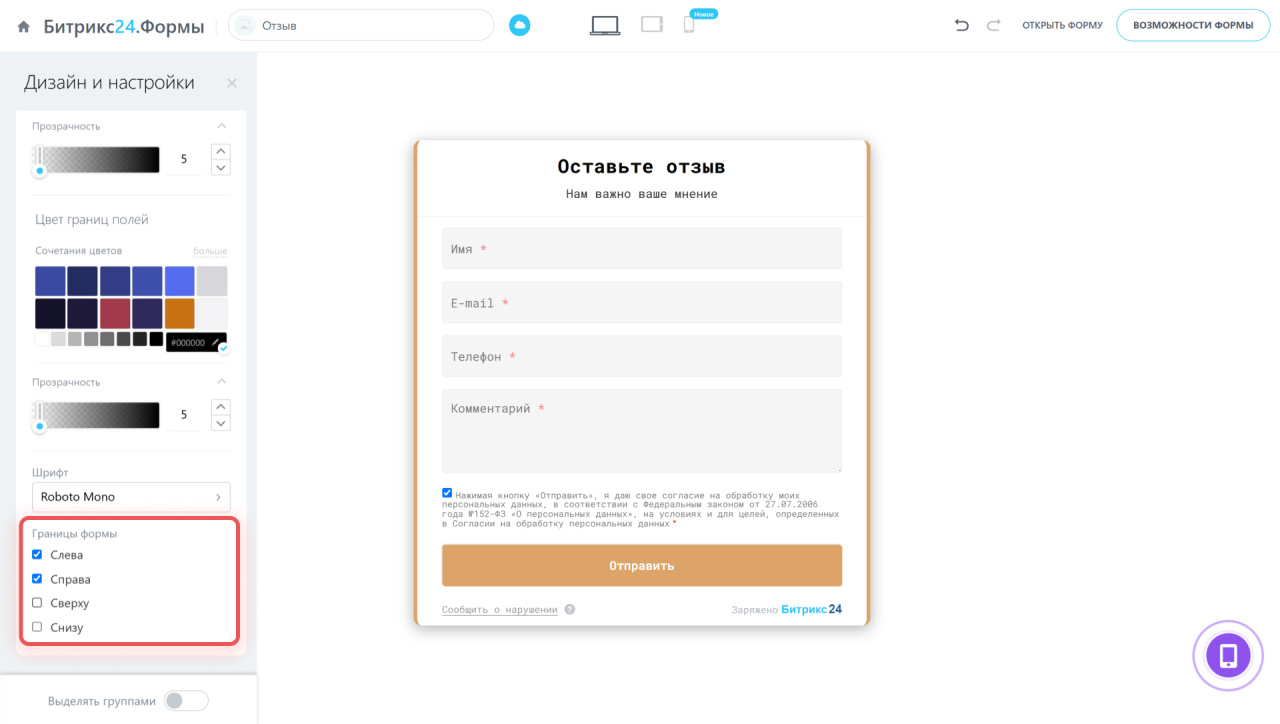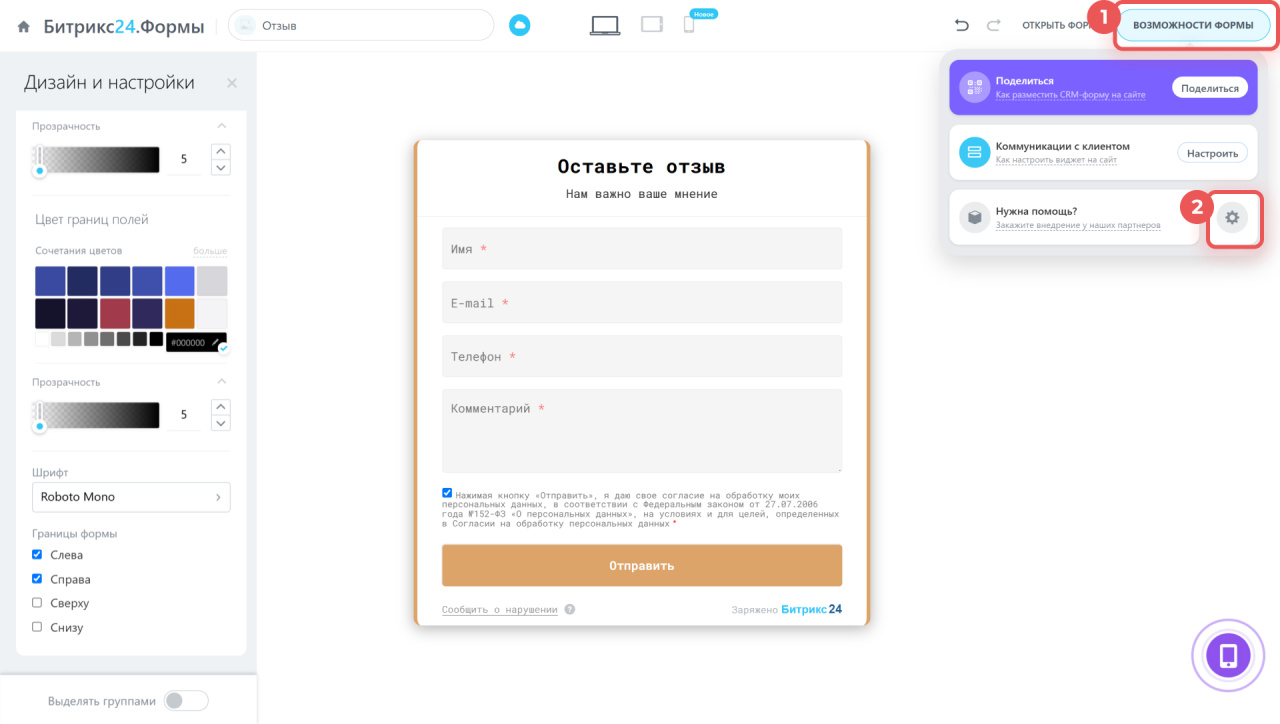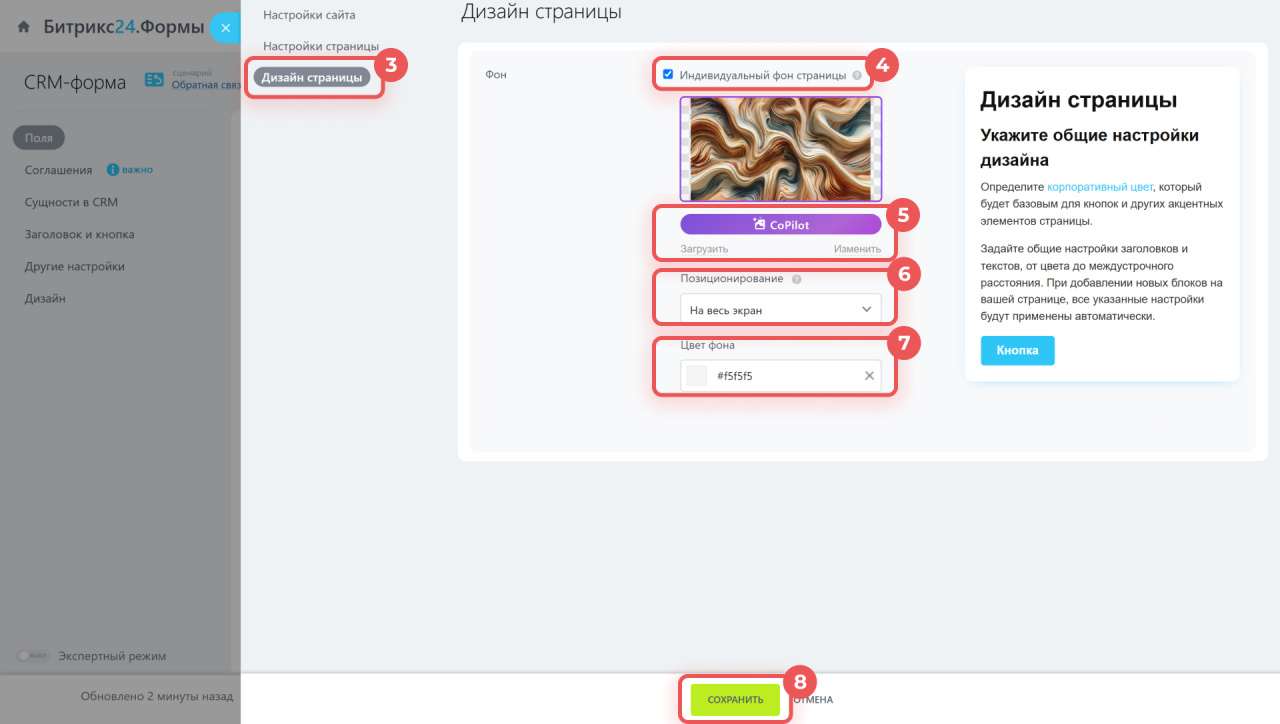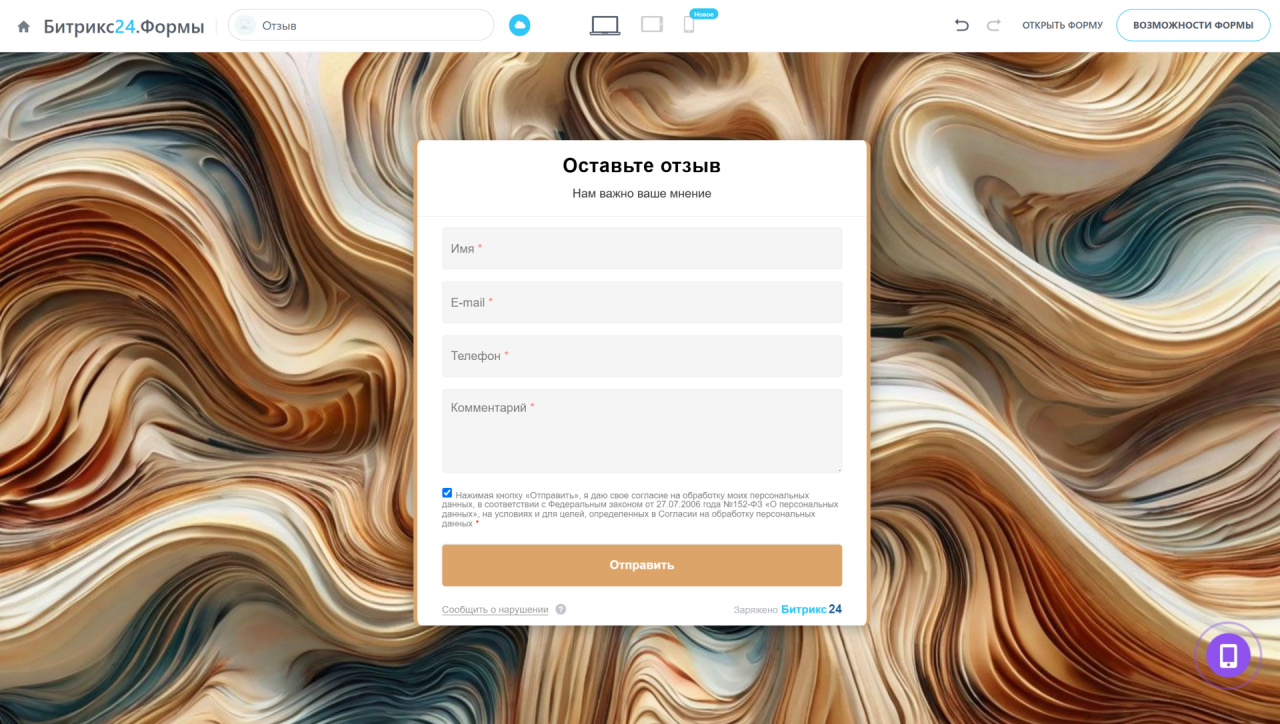CRM-формы упрощают работу с клиентами: помогают собирать контакты, заявки и отзывы. В Битрикс24 можно настроить их дизайн: изменить тему, стиль полей, шрифт, фон и так далее. Это позволит адаптировать формы под корпоративный стиль компании и повысить конверсию.
Что такое CRM-формы
В статье расскажем, как:
- настроить оформление формы,
- изменить цвета элементов,
- выбрать шрифт,
- настроить границы формы,
- изменить фон страницы, на которой расположена форма.
1–5. Перейдите в раздел CRM > Продажи > Каналы продаж > CRM-формы и выберите нужную форму.
6. Откройте вкладку Дизайн.
Настроить оформление формы
Тема. Настройка меняет шрифт, цветовое решение и оформление полей формы. Доступны пять вариантов: Бизнес, Модерн, Классика, Веселая, Пиксели.
Оформление. Выберите светлый или темный вариант интерфейса.
Стиль полей. Есть два варианта: Стандартный и Модерн.
Тень формы можно включить или отключить.
Настроить цвета элементов формы
Можно настроить цвет и прозрачность:- ярких элементов и их текста — к ним относятся границы формы, разделители, фон кнопки «Отправить» и надпись на ней,
- фона и текста формы,
- фона полей и границ — настройка работает только для полей в стандартном стиле.
1–2. Нажмите Больше, чтобы увидеть все цветовые сочетания и выберите палитру.
3. Отметьте подходящий цвет.
4. Раскройте поле Прозрачность, чтобы изменить насыщенность цвета. Для более плотного цвета установите максимальное значение с помощью бегунка или кнопок.
Выбрать шрифт
1. Перейдите в раздел Шрифт. Откроется окно настройки.
2–3. Найдите шрифт по названию или выберите категорию: с засечками, рукописный и так далее.
4. Выберите язык, чтобы увидеть доступные варианты.
5. Нажмите на нужный шрифт и замените стандартный текст на свой, если хотите посмотреть, как он будет выглядеть.
6. Нажмите Выбрать.
Настроить границы формы
Вы можете выбрать, с какой стороны будут располагаться границы формы, или совсем их убрать.
Изменить фон страницы с формой
1–2. Откройте Возможности формы > Настройки (⚙️).
3–4. Перейдите на вкладку Дизайн страницы и включите опцию Индивидуальный фон страницы.
5. Загрузите изображение или создайте его с помощью CoPilot.
6–8. Выберите отображение фоновой картинки, укажите цвет фона и сохраните изменения.
CoPilot в сайтах: как создать изображение
Коротко
- В Битрикс24 можно настроить дизайн CRM-форм: изменить тему, цвет фона, стиль полей и так далее. Это позволит адаптировать их под корпоративный стиль компании и повысить конверсию.
- Доработка CRM-форм с помощью стилей CSS и JavaScript не предусмотрена.
- Перейдите в раздел CRM > Продажи > Каналы продаж > CRM-формы и выберите форму, которую хотите изменить. Нажмите Дизайн, чтобы открыть окно с настройками.
- Выберите шрифт и оформление формы: тему, темный или светлый интерфейс, стиль полей, включите или отключите тень формы.
- Настройте границы формы и цвета элементов: фона, полей, текста и так далее.
- Измените фон страницы с формой: загрузите изображение или сгенерируйте его с помощью CoPilot.
Рекомендуем почитать:
(1).png)
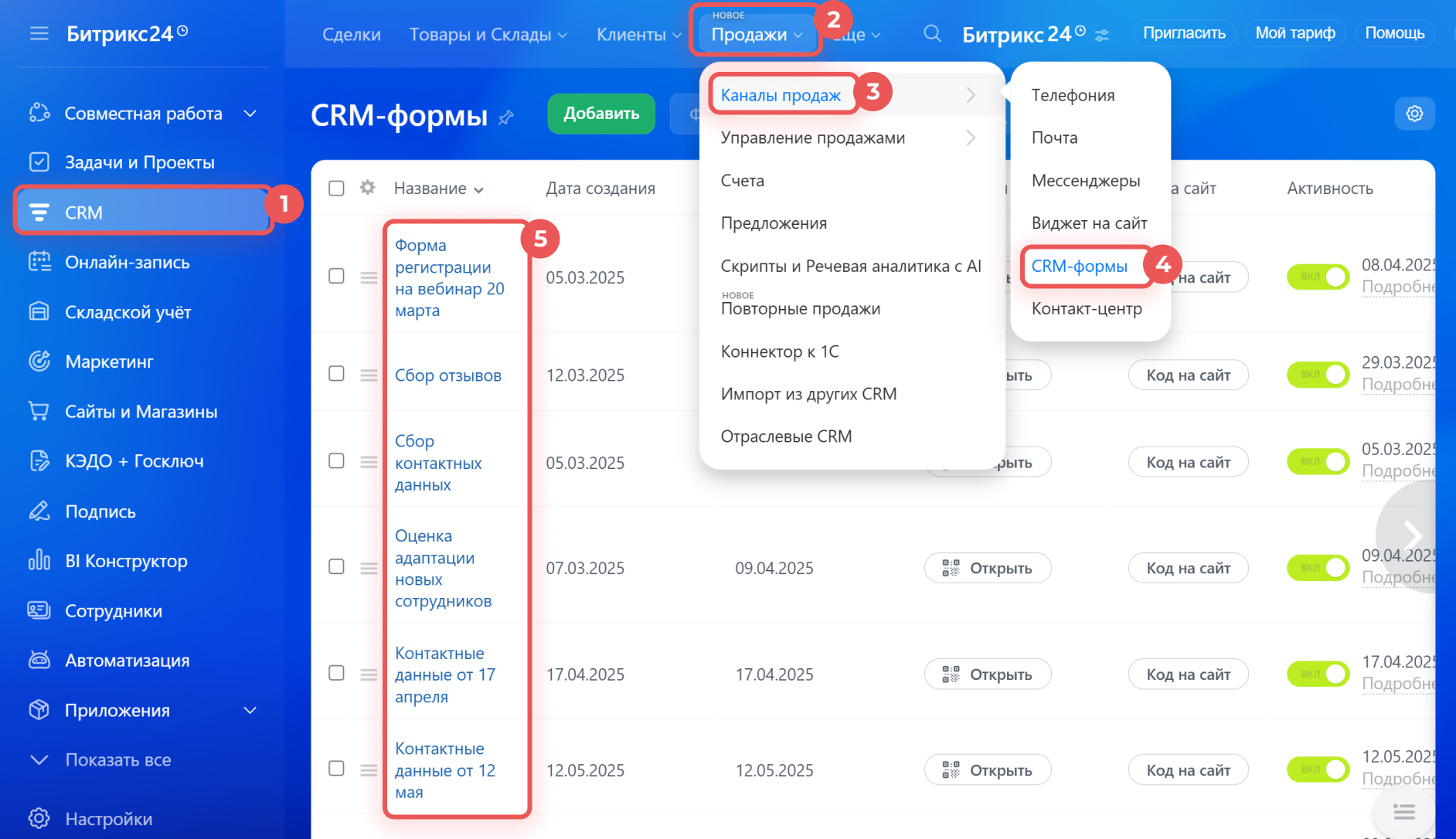
.jpg)
.jpg)